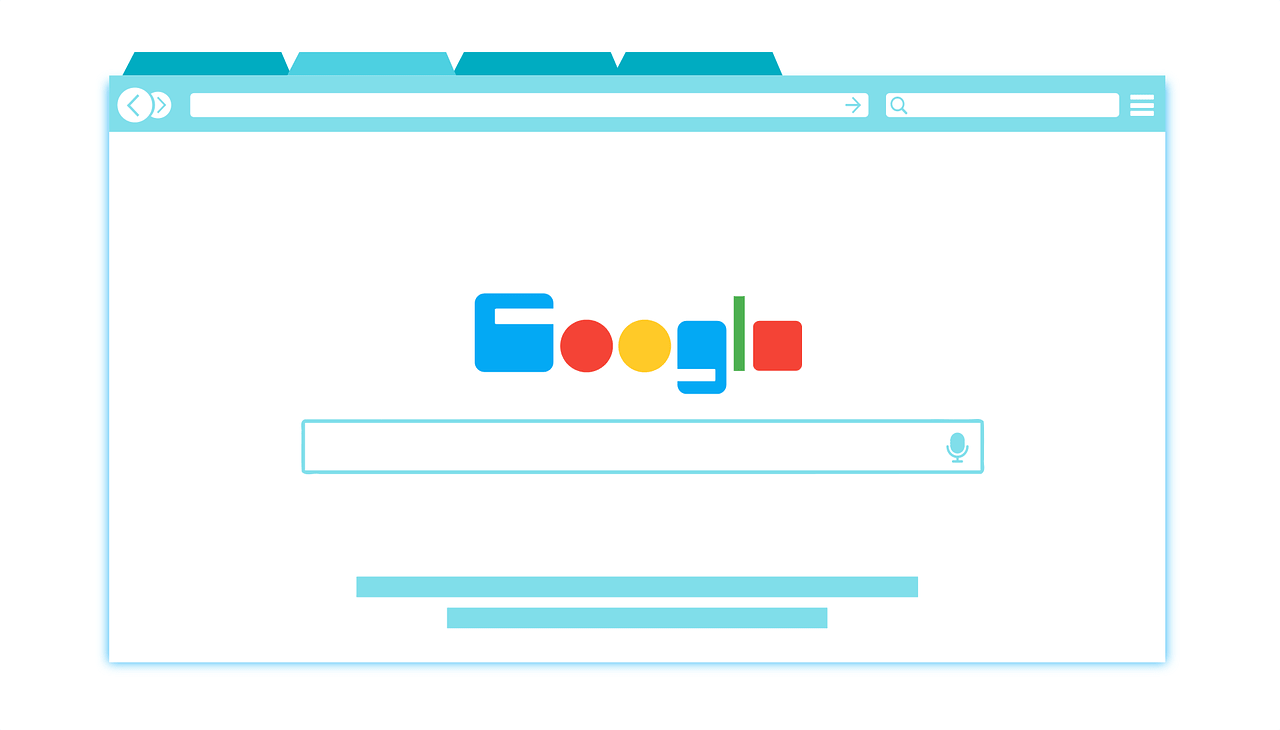「検索したいけれど、名前が浮かばない!」「このお花はなんという種類だったかしら?」
いざ検索しようとしたときに、このように行き詰ってしまう経験は誰にでもありますよね。
そんなお悩みは『Google画像検索』を使ってみましょう!
Google画像検索なら、検索ワードが思い浮かばなくても『画像一つあれば』、類似画像を表示してくれるからなのです。
Googleには、webを巡回して集めたたくさんの画像が保管されています。
テキスト情報も同時に登録されているので、画像を検索するだけで、名前やジャンルのような固有名詞まで調べる事ができます。
というわけで、Google画像検索は、簡単かつ幅広く利用できる画像検索ツールなのです。
その頼もしい『Google画像検索』について余すところなく調べてみました。
記事を読んだら、画像検索に困ることはなくなりますよ!
Google画像検索は写真の検索エンジン版
Google画像検索とは、写真や画像をヒントに、関連のある画像をweb上で見つける検索方法です。
同一画像のほか、サイズ違いも含めた類似画像や、参照元のwebサイトも探してくれるためとても便利。
もともとGoogleには、インデックスに登録するためwebサイトを巡回(クロール)して情報を集める、Google botという機能があります。
その際、掲載されているサイトのテキストからも関連情報を取得し、画像を判別する仕組みなのです。
Googleは学習機能も向上し、数多くの保有画像の情報を常に処理しています。
検索精度が高いのもうなずけますね。
通常の検索と何が違うのか?
Google画像検索には、キーワード検索と徹底的に違うポイントがあります。
それは、Google画像検索が、『より深く類似画像を絞り込む』ための検索ツールだということ。
ここで使用できる検索ツールの機能をご紹介しておきましょう。
サイズ
Google画像選択における【サイズ】では以下の項目が指定できます。
- 『すべてのサイズ』
- 『大』(1080ピクセル~)
- 『中』(720ピクセル~)
- 『アイコンサイズ』
- 『最小サイズ』
- 『サイズを指定』
この中から該当するものを選んでくださいね。
色
Google画像選択における【色】では以下の項目が指定できます。
- 『すべての色』
- 『フルカラー』
- 『白黒』
- 『透明』
- 『赤・オレンジ・黄・緑・青緑・青・紫・ピンク・白・グレー・黒・茶』
この中から該当するものをえらんでくださいね。
種類
Google画像検索における【種類】では以下の項目を指定できます。
- 『すべての種類』
- 『顔』
- 『写真』
- 『クリップアート』
- 『線画』
- 『アニメーション』
この中から該当するものを選んでくださいね。
時間
Google画像選択における【時間】では以下の項目が指定できます。
- 『期間指定なし』
- 『24時間以内』
- 『1週間以内』
- 『期間を指定』
この中から該当するものを選んでくださいね。
ライセンス
Google画像選択における【ライセンス】では以下の項目が指定できます。
- 『ライセンスでフィルタリングしない』
- 『改変後の再使用が許可された画像』
- 『再使用が許可された画像』
- 『改変後の非営利目的での再使用が許可された画像』
- 『非営利目的での再使用が許可された画像』
この中から該当するものを選んでくださいね。
その他のツール
Google画像選択における【その他のツール】では以下の項目が指定できます。
- 『すべての検索結果』
- 『サイズを表示』
この中から該当するものを選んでくださいね。
このように、より詳しい検索が可能です。
通常のキーワード検索で困ったとき、更に絞り込みたいときに是非試してみてくださいね。
Google画像検索のメリットとデメリット
先に述べたように、画像検索はたいへん便利な検索ツール。
では、利用するうえでのメリットとデメリットを見ていきましょう。
画像検索のメリット
画像検索は、言葉で説明できない情報を探す場合にとりわけ役立ちます。
類似画像を拾ってきてくれるので、キーワード検索結果より可視化され、時間も短縮できるからです。
しかし、メリットはそれだけではありません。
作品が盗用されていないか確認できる
Google画像検索の検索結果に表示されるのはすべて類似画像です。
この結果を利用して、自分が制作したデザインやイラスト、投稿写真が他のサイトで勝手に使用されていないかチェックできます。
第三者が画像を無断でダウンロードして転載すれば、Google画像検索の結果に上がってくるというわけです。
同様に「盗用するつもりはなかったが、作品が似てしまった……!」という事態を防ぐことにもつながりますね。
スパムアカウントを見抜ける
Google画像検索は画像の転載元を割りだすことができるため、スパムアカウントを見抜くことができます。
TwitterやFacebook、InstagramといったSNSを通して、知らないアカウントから『友達申請』が届くことがありますよね。
ボタン一つの気軽さから、あまり深く考えずに承認してしまうのではないでしょうか。
また、ブログのコメント欄なら、ハンドルネームやURL、自己紹介を書き込まれてもさほど不審には感じられません。
そのような方法で入り込むスパムアカウントは、webで公開されている個人写真を無断でアイコンとして使っていることが多いのです。
違法サイトのURLが貼られていたり、詐欺に巻き込まれたりする一因にも。
Google画像検索を使うことで、トラブルを未然に防ぎましょう。
画像検索のデメリット
反対に、自分の投稿した画像から、個人情報が世界中に発信されることもあります。
メリットが転じてデメリットにつながらないよう注意が必要です。
検索するためにアップロードした画像は1週間程度検索エンジン内に保存されることがありますが、ユーザーの検索履歴には残らないので安心してくださいね。
スマホで画像や写真をGoogle検索する方法
日常生活で手軽に使えるのがスマートフォンの大きな魅力。
アプリを使って画像検索もサクサクできますね。
iOSとAndroidでは操作方法が違いますので、それぞれについても解説いたします。
iOSでの操作方法
iOSとはiPhoneやiPadシリーズに搭載された、Apple Inc.が提供しているオペレーションシステムのこと。
iPadでは一部使用できない機能もありますが、スマートフォンなら以下の操作でストレスなく検索ができます。
SafariアプリよりもGoogleアプリ、Chromeアプリの方が使い勝手がいいので、インストールしておくとよいでしょう。
web上にある画像から検索する
1.ブラウザを開いて、検索したい画像を表示する
2.スマートフォン画面の右上のカメラマーク【この画像を検索】をタップ
3.検索完了!
手持ちの画像をアップロードして検索する
1.Googleアプリを開く
2.検索バーにあるGoogleレンズアイコンをタップ
3.写真ツールアイコンが写真の下に表示されるので、タップして画像を選択
4.検索完了!
※上記に加えて画像の一部を検索することもできますよ。
画像を選択したあと、【画像内の領域を選択】のアイコン(虫眼鏡マーク)をタップすると範囲を選択することができるようになります。
Androidでの操作方法
次に、Android端末のスマートフォンについてご説明しますね。
Googleが開発したAndroidは、やはり相性が良く検索しやすいのが特徴です。
web上にある画像から検索する
1.GoogleアプリやChromeアプリを開く
2.webサイトの検索したい画像を表示
3.画像を長押しして【Googleレンズで検索】を選択
手持ちの画像で検索、または写真を撮って検索する
1.Googleアプリを開く
2.画面左下の【Discover】が選択されていることを確認
3.検索バーのGoogleレンズアイコン(カメラマーク)をタップ
4.画面がカメラに切り替わるので撮影して検索するか、保存画像を使いたい場合は、ギャラリーマークをタップして画像を選択する
誰しも出先で気になる対象物に出会うことはよくありますよね。
例えば、花や生き物の名前がわからないといった時でも、Google画像検索ならパチリと写真を撮って一発検索が可能なのです。
パソコンで行うGoogle画像検索のやり方
ここではパソコンの画像を使って検索する方法について詳しく見ていきましょう。
まずGoogleのトップページを開いて右上の【画像】の文字をクリックしてください。
検索ボックスにカメラマークが現れていれば、Google検索エンジンに切り替わっているということです。
中央のGoogleロゴの右下にも小さく【画像検索】と表示されていますので、分かりやすいですよ。
以下で検索に使う画像の種類や保存先に合わせて説明していきます。
- web上にある画像から検索する
- 画像をドラッグ&ドロップして検索する
- 手持ちの画像をアップロードして検索する
web上にある画像から検索する
- ブラウザを開いて調べたい画像を表示する
- 画像を右クリックして【画像アドレスをコピー】を選択
- Google画像検索を開いて検索ボックスの右にあるカメラマークをクリックする
- 【画像のURLを貼り付け】に画像のURLを貼り付け【画像で検索】をクリック
画像をドラッグ&ドロップして検索する
- ブラウザからGoogle画像検索を先に開いておく
- 画像をドラッグ&ドロップして検索ボックスに貼り付ける
- 検索完了!
手持ちの画像をアップロードして検索する
- ブラウザからGoogle画像検索を先に開いておく
- 検索ボックスの右にあるカメラマークをクリックし、【画像のアップロード】から
- ファイルを選択】を選ぶ
- 検索したい画像の参照先を選んで【開く】をクリック
- 検索完了!
少しずつ操作方法は異なりますが、どの方法もすぐ慣れる簡単な作業ですので、実際にやってみてくださいね。
Google検索以外での画像検索ツール
画像検索はGoogleに限ったものではありません。
好みの画像が探せなかった場合は、次にあげるサイトもお試しください。
Yahoo!画像検索
みなさまご存じの検索エンジンYahoo!Japanも、もちろん画像検索の機能を備えています。
パソコンで調べる時は、キーワードで検索し画像タグからの検索が可能。
一方、スマートフォンならアプリで画像を長押しすることで、類似画像まで検索できますので、Yahoo!Japanをいつも使っている方にとっては心強いですね。
しかし、画像URLを貼り付けての検索や、手持ちの画像からの検索に対応していない、というデメリットがあります。
SmallSEOTools
SEO向けのツールを数多く発信しているSmallSEOtoolsも類似画像を検索できる機能を搭載しています。
キーワードからの画像検索はもちろん、手持ちの画像をアップロードしての画像検索も可能です。
また、DropboxやGoogleドライブのファイルを使って検索することまでできる汎用性の高いサービスなのです。
しかし、広告が最初に表示されますので、気になる方にはおすすめできない一面も否めません。
Yandex
ロシア最大の検索エンジン『Yandex』もGoogle同様、類似画像の検索ができるサイトです。
【images】をクリックして、検索したい画像のURLを入力するか、手持ちの画像をアップロードして検索が可能。
検索結果として類似画像の一部がサムネイル形式で元画像の下に表示されますので、比較してチェックできるのが特徴です。
※画像をクリックすると、サイトの情報がわかるだけでなく、絞込みやシェアもその場でできるので時代に合った画像検索エンジンといえますね。
TinEye
『TinEye』は手持ちの画像からも、画像URLからも検索可能です。
他の画像検索ツールと異なり、ファイルをアップロードする必要はありません。
プラグイン(拡張機能用のアプリケーション)もあり、ブラウザ上の画像からそのまま検索できます。
頻繁に画像検索をする方はインストールしておくと便利ですよ。
Google画像検索は、使いやすく非常に高い精度を誇っています。
とはいえ、普段使いの検索エンジンを使いたいという方や、もう少し好みの画像を見つけたい、という方は以上の検索サイトを一度使ってみてくださいね!
まとめ|Google画像検索は写真探しに便利
この記事を読んで、みなさんには『Google画像検索』について、詳しく知っていただけましたね。
キーワード検索より多くの類似画像を探したい時には、『画像検索』がおすすめです。
なぜなら、Google画像検索は、膨大なweb上の画像から『類似画像』を瞬時に検索してくれるから。
調べたい物の名前が出てこない場合も心配いりません。
実際、ふだん街を歩いているときでも、スマートフォンで撮った『写真を検索』している人を非常によく見かけるようになりました。
シンプルに画像を調べるだけでなく、盗用や無断転載を防いだり、SNSのトラブルから身を守ったりと、大変使い勝手のよいGoogle画像検索。
結果として、数ある検索方法の中でも、私たちのニーズに寄りそった画像検索ツールなのです。